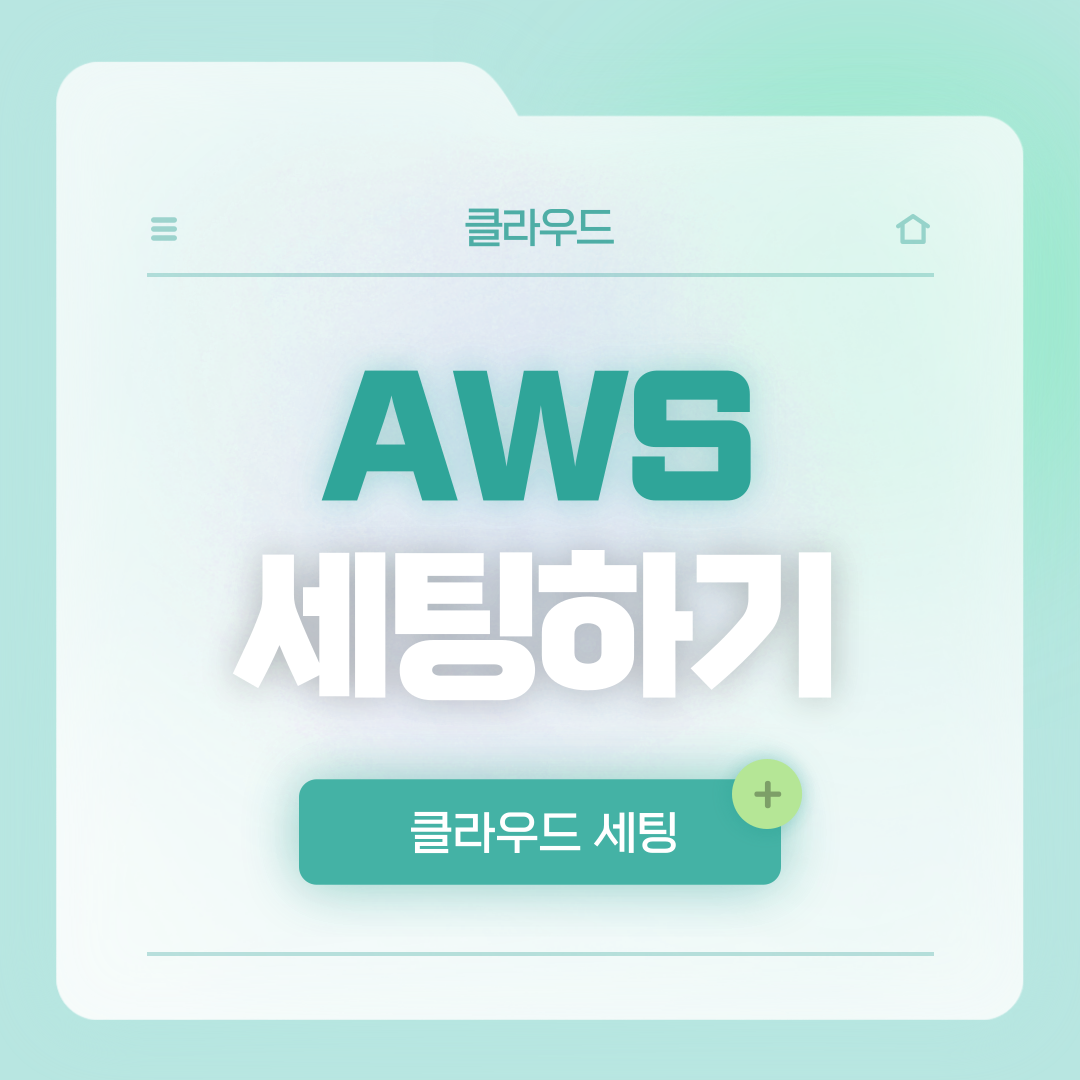
AWS를 기본 세팅하는 것부터 배운 부분들을 정리해보려 한다.
요즘 추세는 네이버 클라우드를 장기적으로 사용하는 기업들이 늘어난다고 한다.
이 부분도 수업이 끝나면 취업을 준비하면서 따로 공부를 해보는 것을 추천하셨다.
따로 공부할 것들이 늘어나면서 느낀게 확실히 IT쪽으로는 공부의 끝이 없는 것 같다. ㅋㅋㅋㅋ
AWS도 나중에 시간내서 더 공부하고 자격증도 한번 따보는것을 목표로 해야겠다!
먼저 AWS 접속을 위해 아래 링크를 눌러 사이트에 들어가주자!
https://ap-northeast-3.signin.aws.amazon.com/
https://ap-northeast-3.console.aws.amazon.com/console/home
ap-northeast-3.console.aws.amazon.com
사이트를 들어갔다면 로그인을 해주자
최초 로그인이라면 비밀번호를 변경해달라는 창이 뜰 수 있는데 대문자, 소문자, 숫자, 특수문자를 섞어서 만들어야 한다.
나는 국비 회사에서 주어진 계정이다보니 IAM 사용자로 로그인했다.

아래 콘솔 창이 뜰텐데 우측 상단의 아이디 옆에 국가를 오사카로 변경해주자

그리고 EC2를 검색해서 들어가주고, 인스턴스를 시작해줘야 한다.
인스턴스를 시작하는 방법은 Name에서 시작을 원하는 것을 우클릭해서 인스턴스 시작을 클릭해주면 된다.
인스턴스 시작을 눌러주고 창을 새로고침 해주면 아래와 같이 인스턴스 상태가 실행중으로 변경될 것이다!

이제 로컬에서의 세팅은 끝났고, putty를 열어서 서버 접속 ID를 연결하고 ppk 파일을 연결해준다.
ppk 파일을 연결하는 방법은 Connection > SSH > Auth > Credentials 에서 Private-key file for authentication에 올린다.
그리고 다시 Session 으로 가서 별칭을 정하고 save를 눌러 접속할 때마다 인증을 해야하는 수고로움을 덜어주자!

putty로 open을 하면 다음과 같은 터미널 창에 로그인을 할 수 있도록 뜨는데,
이건 최초 1번 Accept를 눌러주면 다음부턴 안뜬다.

회사에서 공유해준 계정이라서 블러처리를 했다.
ppk 파일로 인증이 완료된다면 대충 저런식으로 나오는구나 하고 봐주면 된다.

기본 세팅 완료!

'클라우드' 카테고리의 다른 글
| [GCP] 빅쿼리와 연동해서 스트림릿 페이지로 확인하기 (1) | 2023.10.18 |
|---|---|
| [GCP] 구글 클라우드와 Github 계정 연동하기 (0) | 2023.10.17 |
| [GCP] 구글 클라우드 기본 세팅하고 ssh로 연결하기! (1) | 2023.10.17 |
| [AWS] SSH config 설정하기 (1) | 2023.10.16 |
| [AWS] 아나콘다 주피터 가상 환경 설정하기 (0) | 2023.10.16 |



